Thư mục Bảo mật (Secure Folder) trên điện thoại Samsung Galaxy là một tính năng mạnh mẽ, giúp người dùng giữ riêng tư và bảo mật các tệp, ứng dụng cùng dữ liệu nhạy cảm khỏi những ánh mắt tò mò. Tuy nhiên, một điểm quan trọng cần lưu ý là Samsung không tự động sao lưu dữ liệu trong Thư mục Bảo mật của bạn lên đám mây như những dữ liệu thông thường khác trên điện thoại. Điều này có nghĩa là nếu bạn không chủ động sao lưu thủ công, các thông tin quý giá này có thể bị mất nếu thiết bị gặp sự cố hoặc khi bạn chuyển sang một chiếc điện thoại mới.
May mắn thay, Samsung cung cấp một giải pháp hiệu quả thông qua ứng dụng Smart Switch, cho phép bạn dễ dàng sao lưu và khôi phục toàn bộ dữ liệu từ Thư mục Bảo mật của mình. Bài viết này sẽ hướng dẫn chi tiết cách thực hiện quy trình này, giúp bạn bảo vệ an toàn cho những thông tin quan trọng nhất.
Tại Sao Sao Lưu Dữ Liệu Thư Mục Bảo Mật Là Cần Thiết?
Việc sao lưu dữ liệu Thư mục Bảo mật không chỉ là một khuyến nghị mà còn là một hành động cần thiết vì một số lý do quan trọng sau:
- Không Tự Động Sao Lưu Đám Mây: Như đã đề cập, dữ liệu trong Secure Folder được mã hóa và lưu trữ riêng biệt, không nằm trong các bản sao lưu đám mây tự động của Samsung hay Google. Nếu không sao lưu thủ công, bạn có thể vĩnh viễn mất các tệp, hình ảnh, video, ghi chú hoặc ứng dụng quan trọng được lưu trữ ở đó.
- Bảo Vệ Dữ Liệu Nhạy Cảm: Thư mục Bảo mật thường chứa đựng những thông tin cực kỳ cá nhân và nhạy cảm. Việc có một bản sao lưu an toàn giúp bạn phòng tránh rủi ro mất mát do hư hỏng thiết bị, đặt lại cài đặt gốc hoặc trong trường hợp điện thoại bị mất cắp.
- Chuyển Đổi Thiết Bị Dễ Dàng: Khi nâng cấp lên một chiếc điện thoại Samsung Galaxy mới, việc sao lưu và khôi phục Thư mục Bảo mật sẽ giúp bạn di chuyển toàn bộ dữ liệu và cài đặt riêng tư một cách liền mạch, không cần thiết lập lại từ đầu.
- Phòng Tránh Sự Cố: Mọi thiết bị điện tử đều có nguy cơ gặp sự cố phần cứng hoặc phần mềm. Một bản sao lưu kịp thời là “lưới bảo hiểm” để đảm bảo dữ liệu quan trọng của bạn luôn được an toàn.
Hướng Dẫn Chi Tiết Cách Sao Lưu Thư Mục Bảo Mật Samsung
Samsung Smart Switch là công cụ linh hoạt, cho phép bạn sao lưu dữ liệu Secure Folder đến nhiều địa điểm khác nhau. Dưới đây là các phương pháp chi tiết:
Sao Lưu Dữ Liệu Secure Folder ra Thẻ Nhớ SD hoặc Ổ USB
Phương pháp này lý tưởng nếu bạn muốn một bản sao lưu vật lý, độc lập với máy tính.
- Chuẩn bị thiết bị:
- Cắm thẻ nhớ SD vào khe cắm trên điện thoại Samsung của bạn.
- Nếu dùng ổ USB Flash Drive, hãy kết nối nó với điện thoại thông qua bộ chuyển đổi OTG (On-The-Go).
- Cài đặt Smart Switch: Tải xuống và cài đặt ứng dụng Smart Switch từ Google Play Store trên điện thoại của bạn.
- Mở ứng dụng: Mở Smart Switch và chạm vào biểu tượng bộ nhớ ngoài (hình thẻ nhớ) ở góc trên bên phải màn hình.
- Chọn thiết bị lưu trữ: Trong mục Sao lưu tới, chọn thiết bị lưu trữ ngoài của bạn (thẻ SD hoặc USB).
- Chọn loại dữ liệu:
- Chọn Tùy chỉnh (Custom) rồi chạm Tiếp.
- Chạm vào mũi tên bên cạnh mục Ứng dụng.
- Bỏ chọn hộp kiểm Tất cả và chỉ chọn tùy chọn Thư mục Bảo mật. Sau đó, chạm Hoàn tất.
- Bắt đầu sao lưu: Trở lại menu trước, cuộn xuống và chạm vào Sao lưu.
- Xác nhận: Chạm Tiếp, sau đó nhập mã PIN của Thư mục Bảo mật để xác minh.
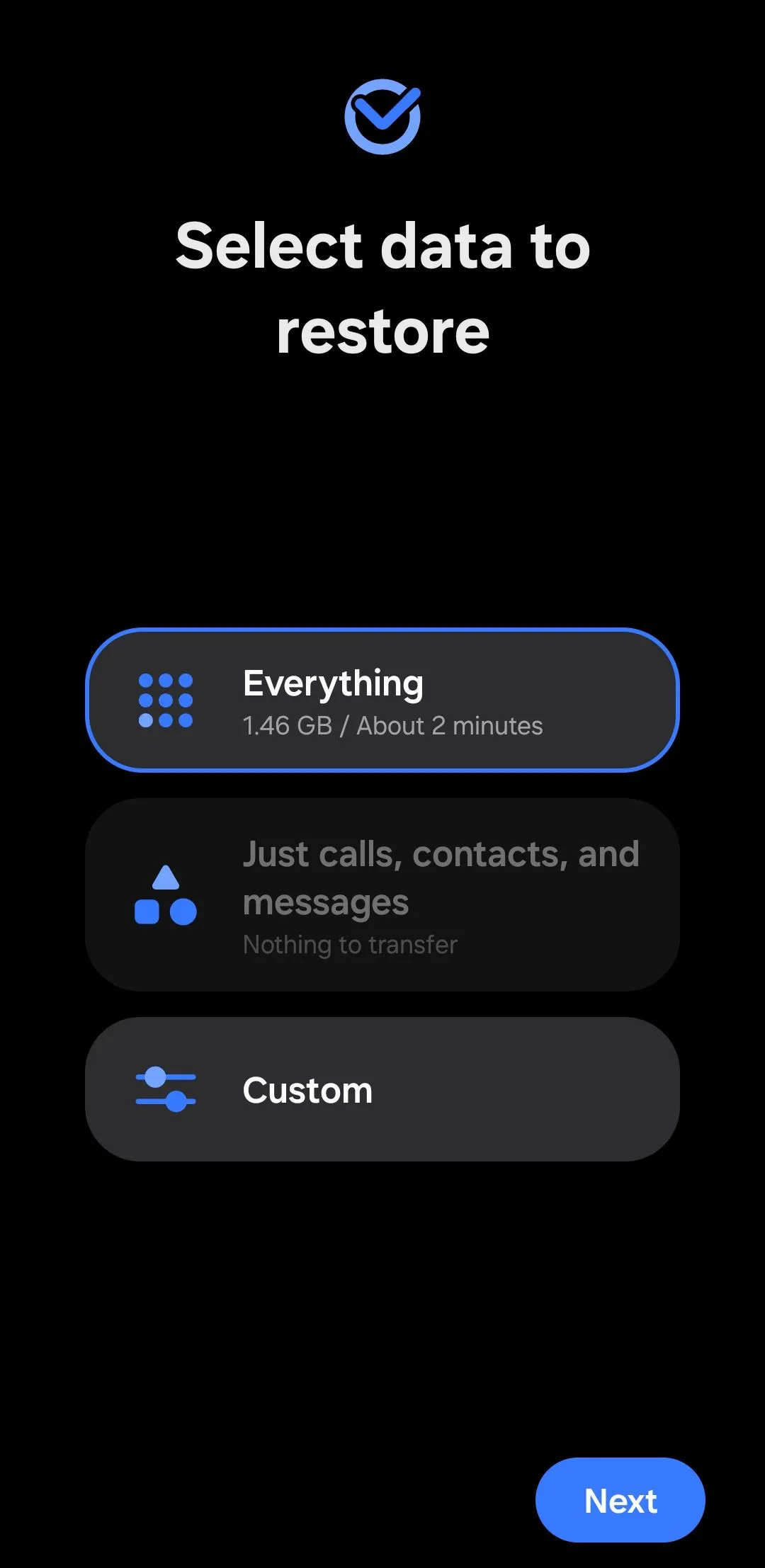 Màn hình ứng dụng Smart Switch trên điện thoại Samsung với biểu tượng bộ nhớ ngoài được chọn
Màn hình ứng dụng Smart Switch trên điện thoại Samsung với biểu tượng bộ nhớ ngoài được chọn
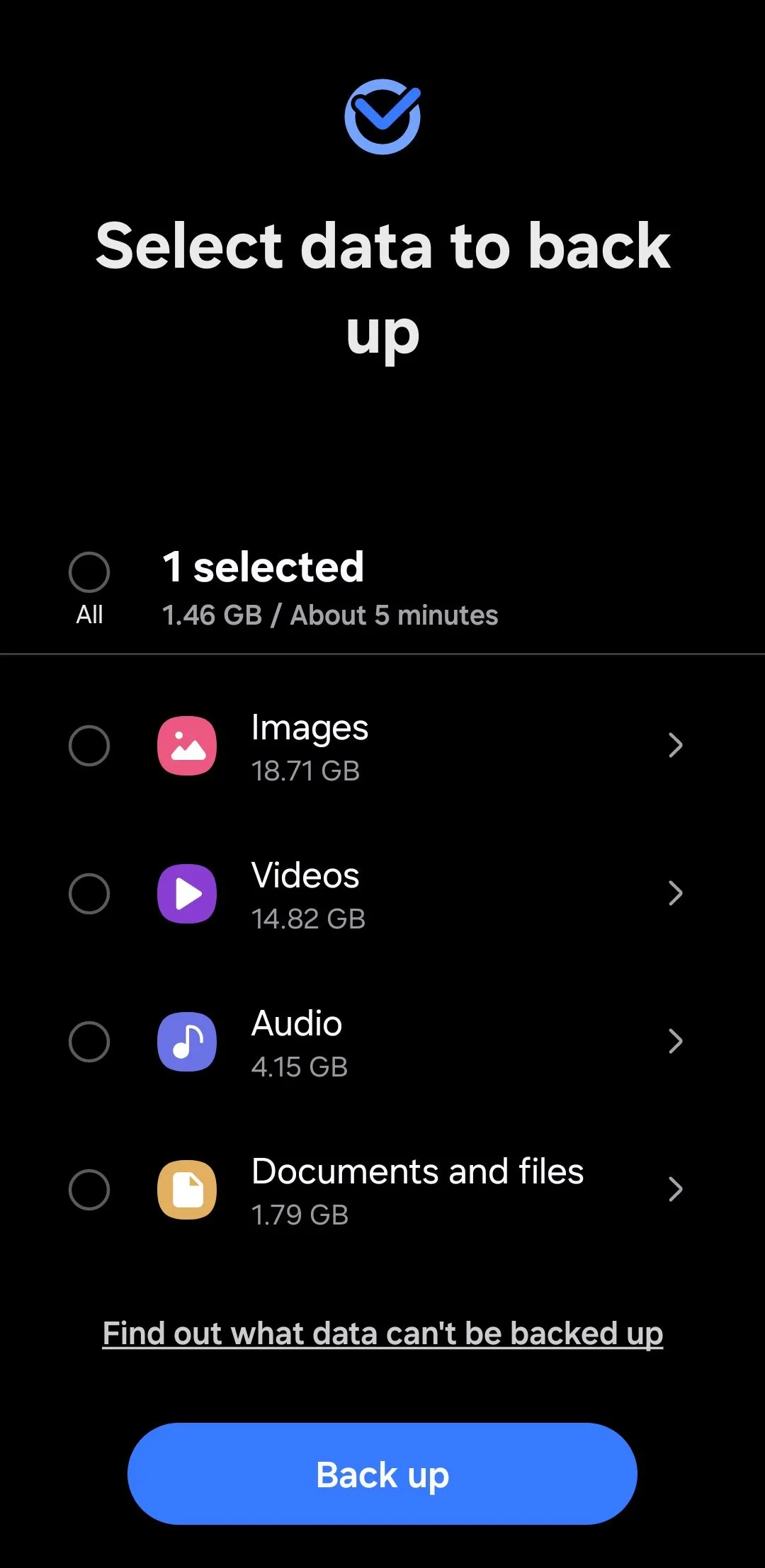 Tùy chọn sao lưu tùy chỉnh trong ứng dụng Smart Switch, cho phép chọn Secure Folder
Tùy chọn sao lưu tùy chỉnh trong ứng dụng Smart Switch, cho phép chọn Secure Folder
Điện thoại Samsung của bạn sẽ bắt đầu chuyển dữ liệu Thư mục Bảo mật sang thiết bị lưu trữ ngoài. Quá trình này có thể mất một khoảng thời gian, tùy thuộc vào dung lượng dữ liệu của bạn.
Sao Lưu Dữ Liệu Secure Folder Đến Máy Tính PC hoặc Mac
Nếu bạn không có thẻ nhớ SD hoặc ổ USB, việc sao lưu trực tiếp vào máy tính là một lựa chọn tiện lợi.
- Kết nối thiết bị: Sử dụng cáp USB để kết nối điện thoại Samsung của bạn với máy tính PC hoặc Mac.
- Cài đặt Smart Switch cho máy tính: Tải xuống và cài đặt ứng dụng Smart Switch từ trang web chính thức của Samsung trên máy tính của bạn.
- Thiết lập trên điện thoại:
- Mở ứng dụng Smart Switch trên điện thoại, chọn Gửi từ điện thoại này, sau đó chọn Cáp.
- Chạm vào thông báo Hệ thống Android USB và chọn tùy chọn Truyền tệp / Android Auto.
- Thao tác trên máy tính:
- Mở ứng dụng Smart Switch trên máy tính.
- Chọn tùy chọn Sao lưu (Backup).
- Bỏ chọn hộp kiểm Tất cả và nhấp đúp vào Ứng dụng để xem danh sách.
- Đánh dấu chọn ứng dụng Thư mục Bảo mật ở khung bên phải và nhấp vào nút Sao lưu.
- Xác thực: Nhập mã PIN Thư mục Bảo mật trên điện thoại của bạn để xác thực quá trình.
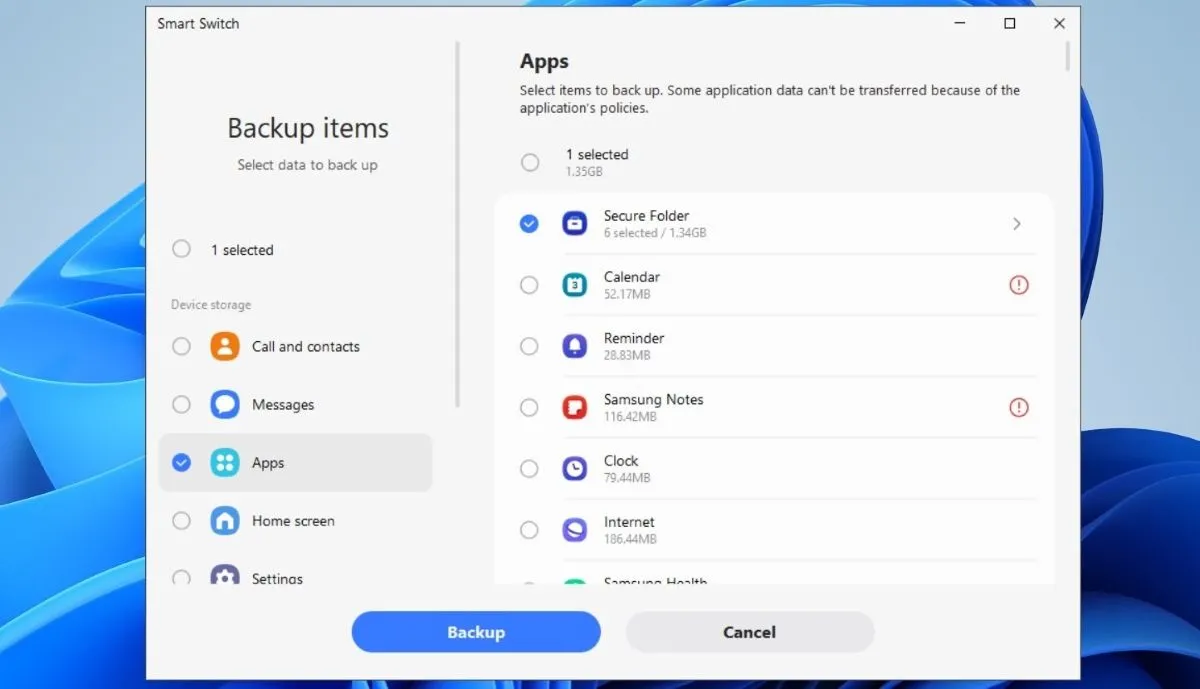 Giao diện Smart Switch trên PC hiển thị tiến trình sao lưu Thư mục Bảo mật
Giao diện Smart Switch trên PC hiển thị tiến trình sao lưu Thư mục Bảo mật
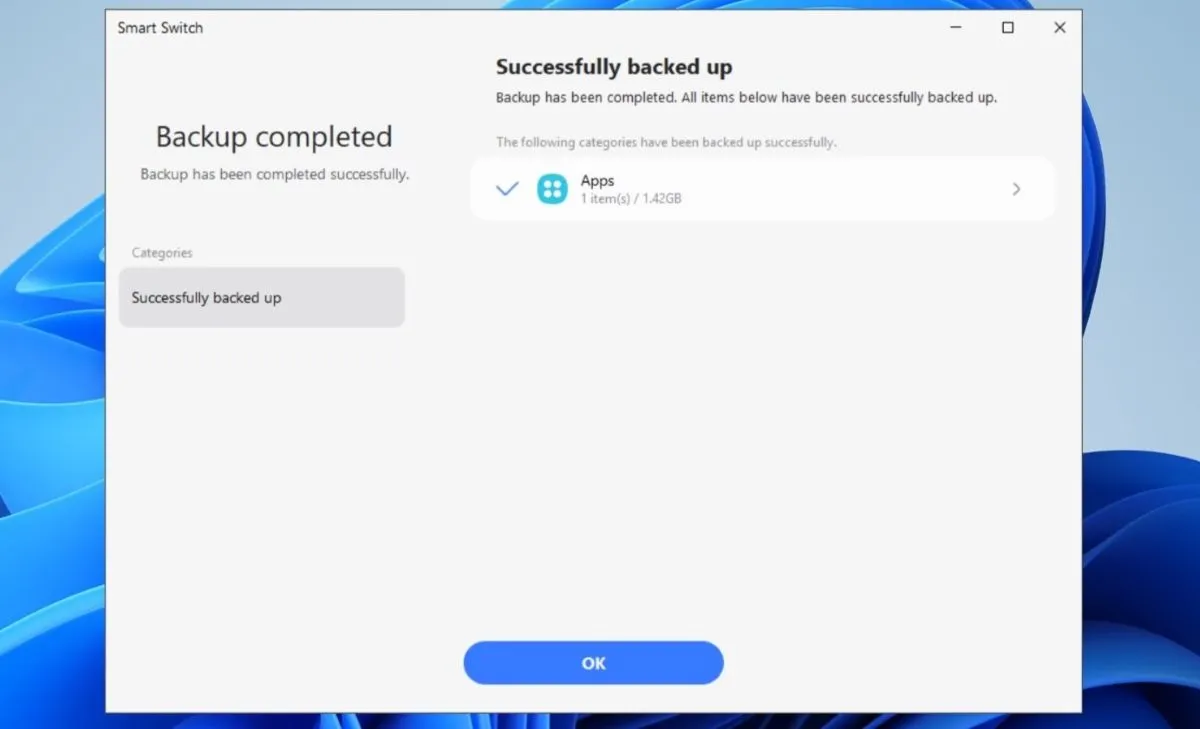 Thông báo hoàn tất sao lưu Thư mục Bảo mật hiển thị trên ứng dụng Smart Switch PC
Thông báo hoàn tất sao lưu Thư mục Bảo mật hiển thị trên ứng dụng Smart Switch PC
Sau khi quá trình sao lưu hoàn tất, bạn có thể kiểm tra vị trí lưu trữ dữ liệu bằng cách nhấp vào biểu tượng menu ba chấm trong ứng dụng Smart Switch trên máy tính và chọn Tùy chọn (Preferences).
Cách Khôi Phục Dữ Liệu Thư Mục Bảo Mật trên Điện Thoại Samsung Galaxy
Smart Switch mã hóa dữ liệu Thư mục Bảo mật khi sao lưu, do đó bạn không thể xem hoặc truy cập trực tiếp các tệp này trên các thiết bị khác như máy tính hoặc một chiếc điện thoại không phải Samsung Galaxy. Dữ liệu Secure Folder chỉ có thể được truy cập sau khi được khôi phục trên cùng một hoặc một chiếc điện thoại Samsung Galaxy mới.
Lưu ý quan trọng: Bạn phải sử dụng cùng tài khoản Samsung đã được liên kết với Thư mục Bảo mật trên thiết bị cũ. Nếu bạn không đăng nhập bằng đúng tài khoản Samsung, bạn sẽ không thể truy cập dữ liệu đã khôi phục.
Khôi Phục Secure Folder Từ Bộ Nhớ Ngoài (Thẻ SD/USB)
Nếu bạn đã sao lưu dữ liệu Thư mục Bảo mật vào thẻ nhớ SD hoặc ổ USB Flash Drive, hãy làm theo các bước sau để khôi phục:
- Chuẩn bị thiết bị: Lắp thẻ nhớ SD hoặc cắm ổ USB Flash Drive chứa bản sao lưu Thư mục Bảo mật vào điện thoại Samsung của bạn.
- Mở Smart Switch: Mở ứng dụng Smart Switch trên điện thoại và chạm vào biểu tượng bộ nhớ ngoài ở phía trên.
- Chọn nguồn khôi phục: Trong mục Khôi phục từ, chọn thiết bị lưu trữ ngoài của bạn.
- Bắt đầu khôi phục: Chọn Mọi thứ (Everything) và chạm Tiếp để bắt đầu quá trình khôi phục.
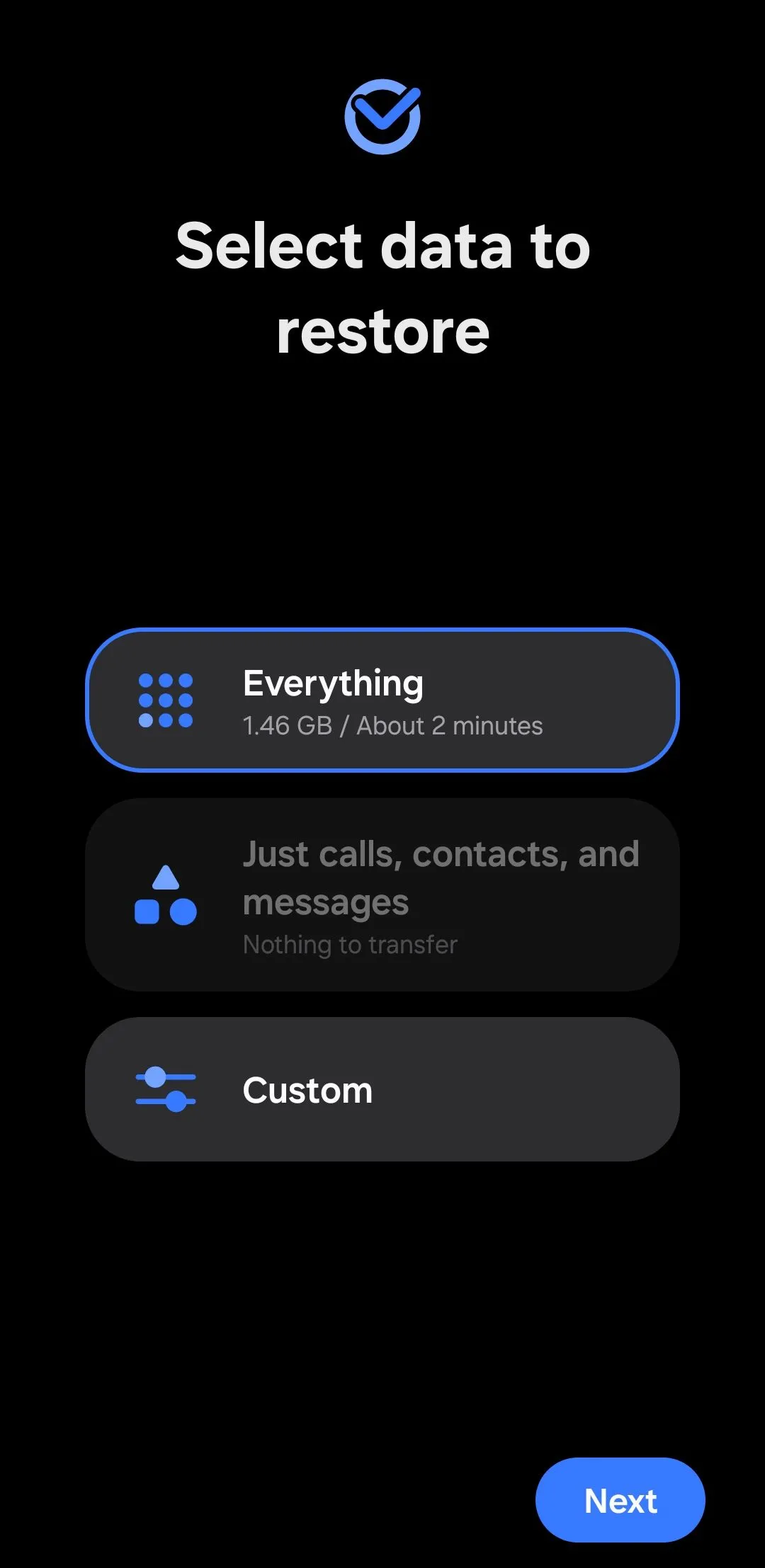 Màn hình chọn dữ liệu để khôi phục trên điện thoại Samsung qua Smart Switch, chọn Tất cả
Màn hình chọn dữ liệu để khôi phục trên điện thoại Samsung qua Smart Switch, chọn Tất cả
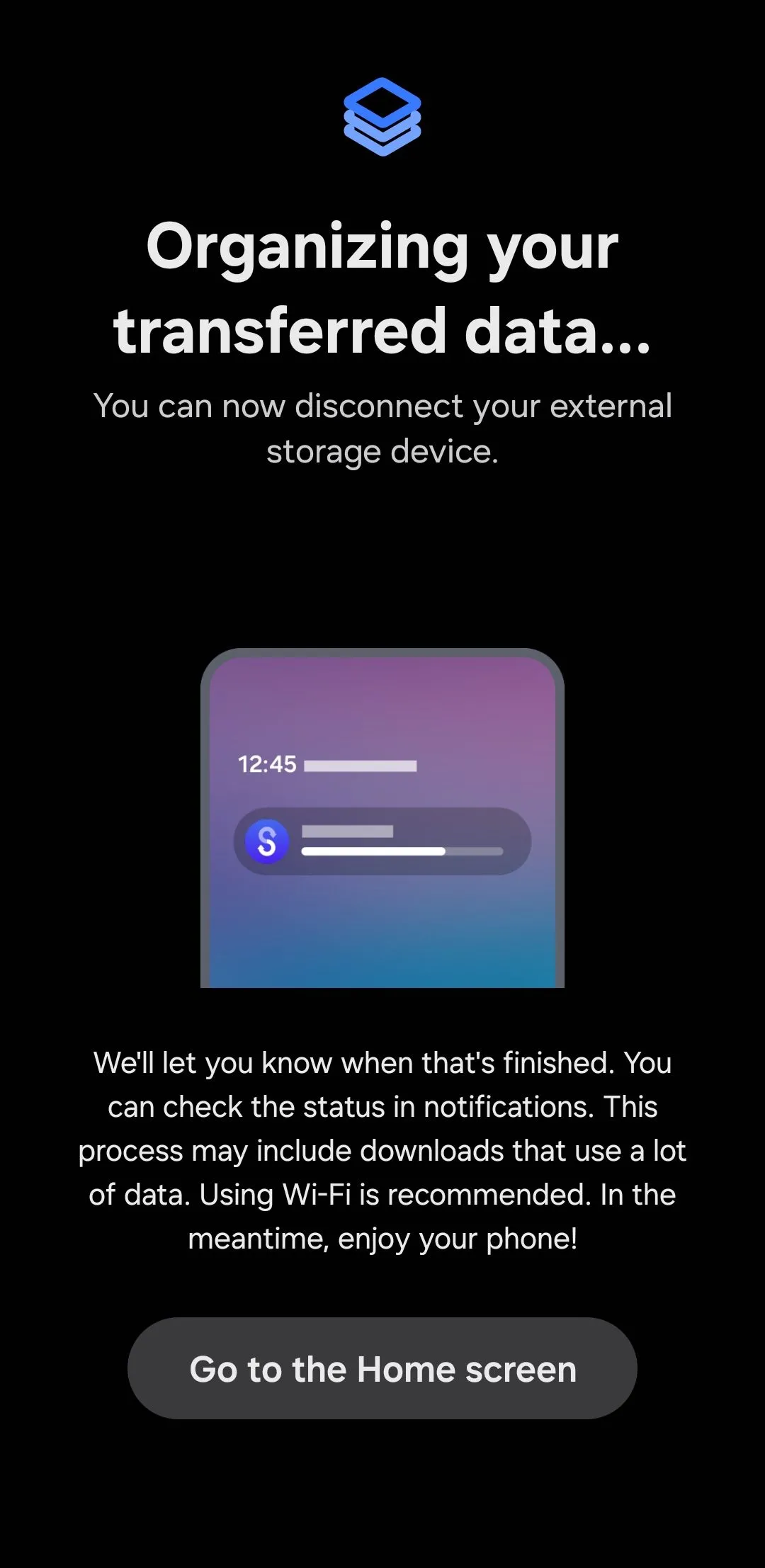 Thông báo "Đang tổ chức dữ liệu" trên điện thoại Samsung trong quá trình khôi phục Secure Folder
Thông báo "Đang tổ chức dữ liệu" trên điện thoại Samsung trong quá trình khôi phục Secure Folder
Chờ quá trình chuyển hoàn tất, sau đó nhập mã PIN Thư mục Bảo mật của bạn để hoàn tất quá trình.
Khôi Phục Secure Folder Từ Máy Tính (PC hoặc Mac)
Nếu bạn đã sao lưu dữ liệu Thư mục Bảo mật vào máy tính PC hoặc Mac, bạn có thể khôi phục nó bằng các bước sau:
- Kết nối thiết bị: Kết nối điện thoại Samsung của bạn với máy tính PC hoặc Mac bằng cáp USB.
- Thiết lập trên điện thoại: Trên điện thoại, chạm vào thông báo Hệ thống Android USB và chọn Truyền tệp / Android Auto.
- Mở Smart Switch trên điện thoại: Mở ứng dụng Smart Switch trên điện thoại của bạn.
- Thao tác trên máy tính:
- Mở ứng dụng Smart Switch trên máy tính PC hoặc Mac và chọn Khôi phục (Restore).
- Nhấp vào mũi tên bên cạnh mục Ứng dụng, đánh dấu chọn hộp kiểm cho Thư mục Bảo mật, sau đó nhấp vào Khôi phục.
- Hoàn tất: Chờ quá trình chuyển hoàn tất. Điện thoại Samsung của bạn sẽ mất vài phút để tổ chức dữ liệu đã chuyển.
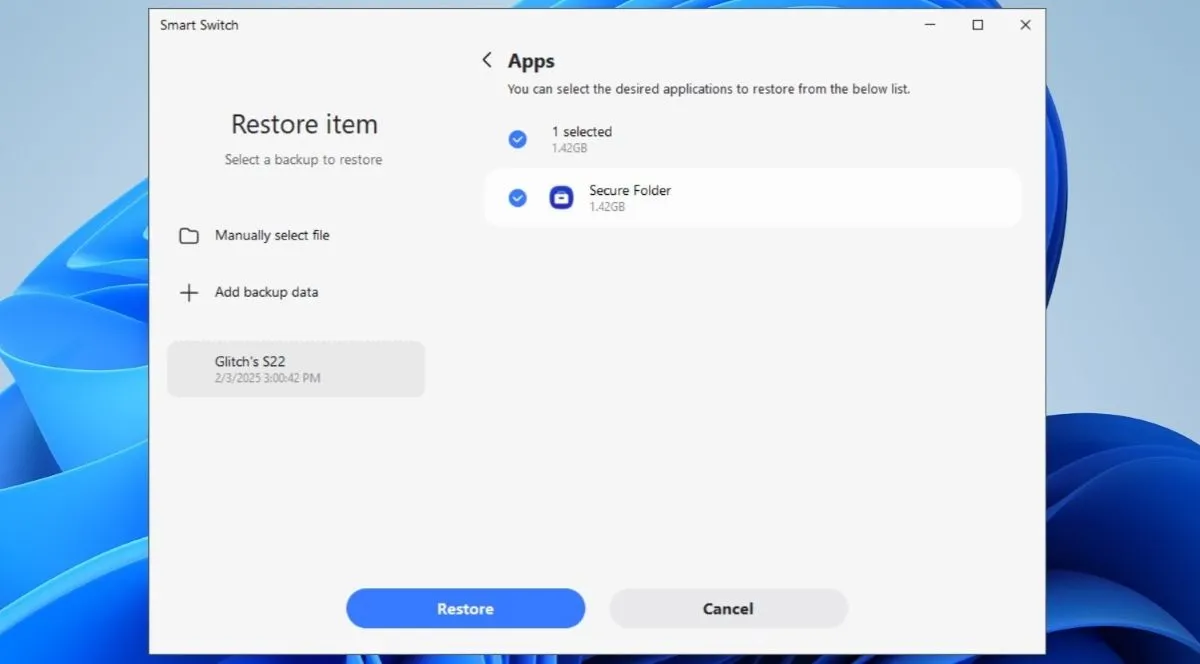 Màn hình Smart Switch trên máy tính hiển thị tùy chọn khôi phục dữ liệu Secure Folder
Màn hình Smart Switch trên máy tính hiển thị tùy chọn khôi phục dữ liệu Secure Folder
Khi hoàn tất, dữ liệu Thư mục Bảo mật của bạn sẽ được khôi phục hoàn toàn. Bạn có thể truy cập lại ứng dụng Thư mục Bảo mật, nhập mã PIN và truy cập các tệp của mình như trước đây.
Kết Luận
Việc sao lưu và khôi phục dữ liệu Thư mục Bảo mật (Secure Folder) trên điện thoại Samsung Galaxy là một quy trình đơn giản nhưng vô cùng quan trọng để đảm bảo an toàn cho các thông tin cá nhân và nhạy cảm của bạn. Với sự hỗ trợ của ứng dụng Samsung Smart Switch, bạn có thể dễ dàng tạo bản sao lưu trên thẻ nhớ, ổ USB hoặc máy tính, và khôi phục chúng bất cứ khi nào cần thiết. Đừng để những dữ liệu quý giá của bạn gặp rủi ro; hãy chủ động thực hiện sao lưu định kỳ để luôn an tâm về bảo mật thông tin trên chiếc điện thoại Samsung của mình.
Nếu bạn thấy hướng dẫn này hữu ích, hãy chia sẻ nó với bạn bè và người thân đang sử dụng điện thoại Samsung Galaxy để giúp họ bảo vệ dữ liệu cá nhân của mình một cách tốt nhất!


